Giải pháp rõ ràng cho bất kỳ quá trình nào hiển thị mức sử dụng CPU cực cao là đóng nó lại. Nhưng làm như vậy với atiedxx.exe có an toàn không? Đây là một loại virus nguy hiểm hay một quy trình hệ thống quan trọng?
Nhiều quy trình chạy ngầm trong nền trên máy tính của bạn và không phải tất cả các quy trình đó đều cần thiết. Và nếu bất kỳ quá trình nào trong số này gặp trục trặc, chúng có thể gây ra mức sử dụng CPU hoặc bộ nhớ cao và làm chậm PC của bạn.
Atiedxx.exe là gì? Có phải là Virus không?
Nếu bạn có cạc đồ họa AMD—hoặc thậm chí đồ họa tích hợp của AMD—trình điều khiển VGA của bạn đi kèm với rất nhiều tiện ích phần mềm. Tiện ích sự kiện bên ngoài AMD là một trong số đó.
Được biểu thị bằng các quy trình như atiedxx.exe và atiesrxx.exe, tiện ích này hỗ trợ hoạt động của các Các tính năng của AMD như FreeSync quan trọng. Bạn có thể gặp sự cố với trò chơi toàn màn hình nếu Tiện ích sự kiện bên ngoài bị tắt.
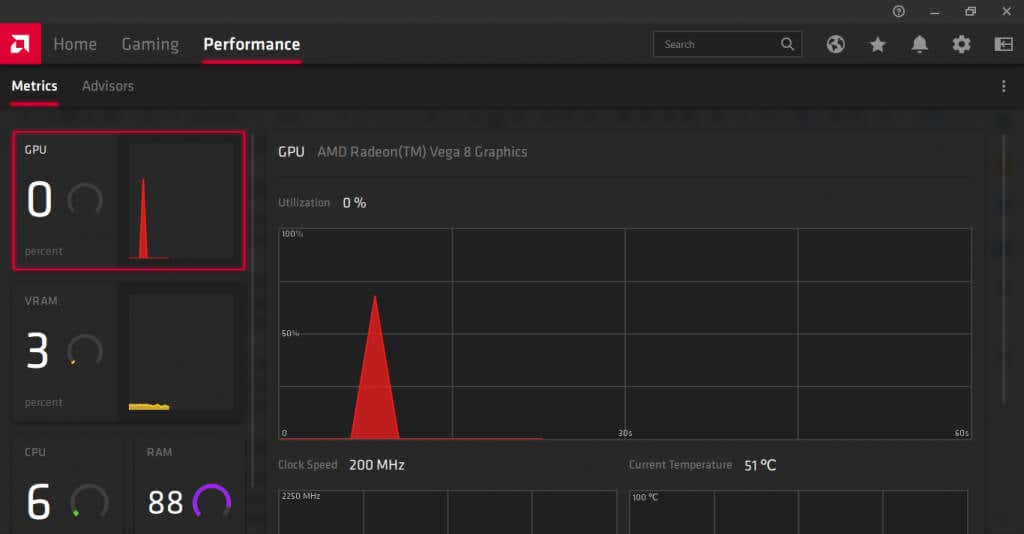
Trong các phiên bản cũ hơn của Microsoft Windows, atiedxx.exe nổi tiếng là làm rối bố cục bàn phím do dịch vụ ATI Hotkey Poller được thiết kế kém. Rất may là bạn không còn phải lo lắng về vấn đề đó nữa.
Bạn có nên tắt atiedxx.exe không?
Tiện ích sự kiện bên ngoài AMD có thể không phải là một quy trình thiết yếu của Windows nhưng nó có một vai trò. Việc tắt atiedxx.exe có thể ngăn các tính năng quan trọng khác của AMD như FreeSync hoạt động bình thường, làm hỏng trải nghiệm chơi trò chơi của bạn.
Thông thường, quy trình này chiếm dung lượng nhỏ và chiếm ít tài nguyên hệ thống. Đây cũng không phải là một chương trình độc hại nên bạn không có gì phải lo lắng về mặt bảo mật.
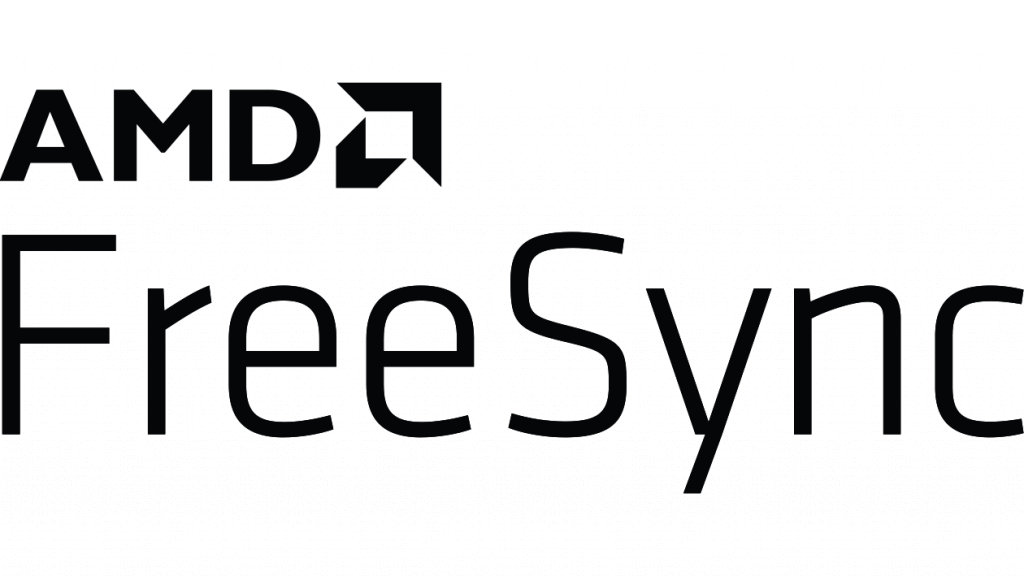
Nếu bạn nhận thấy atiedxx.exe hiển thị mức sử dụng CPU cao, hãy thử khởi động lại máy tính của bạn hoặc tạm thời tắt dịch vụ. Bạn cũng có thể liên hệ với bộ phận hỗ trợ của AMD vì atiedxx.exe là dịch vụ đã được AMD xác minh.
Làm cách nào bạn có thể vô hiệu hóa atiedxx.exe?
Bạn có thể đóng atiedxx.exe từ Trình quản lý tác vụ nhưng thao tác này chỉ tắt tạm thời. Nếu bạn muốn vô hiệu hóa quá trình bắt đầu lại, bạn phải truy cập Tiện ích Sự kiện Bên ngoài của AMD.
Xin lưu ý rằng làm như vậy sẽ ảnh hưởng đến các tính năng AMD Catalyst trên máy tính của bạn. Cách tiếp cận tốt hơn là tạm thời dừng dịch vụ và khởi động lại máy tính.
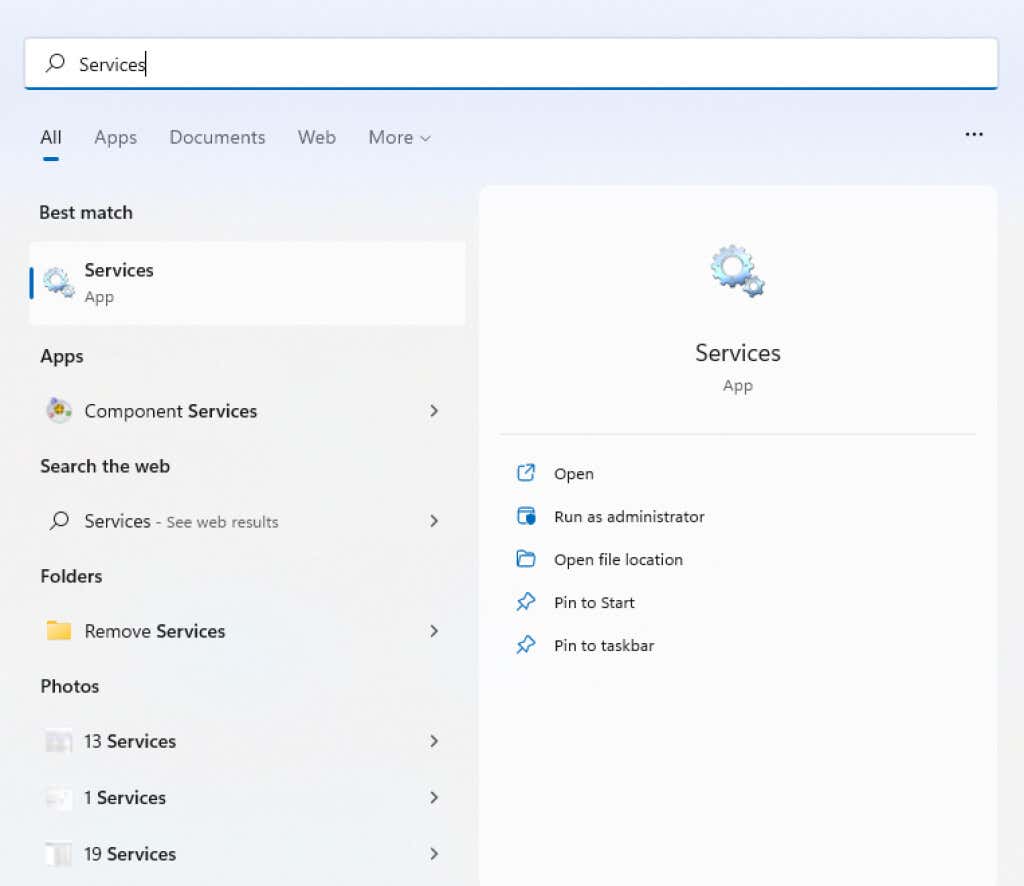
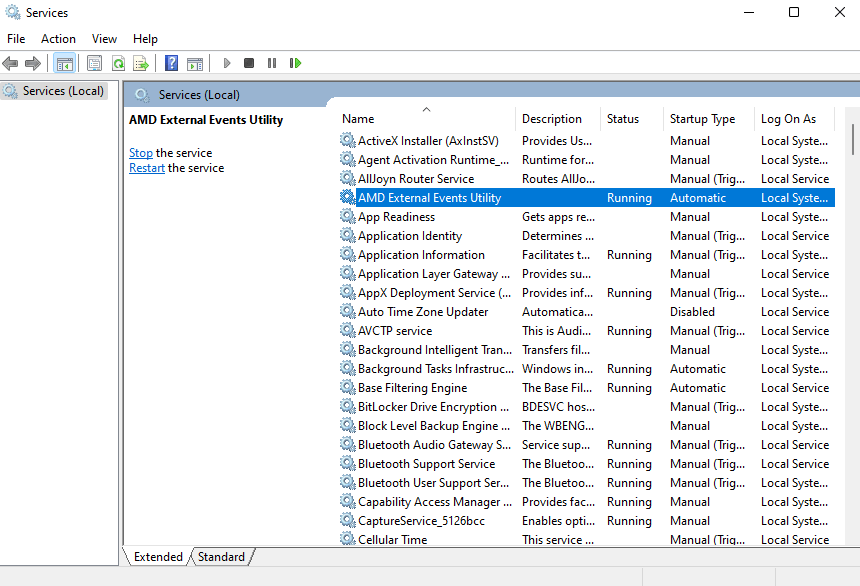
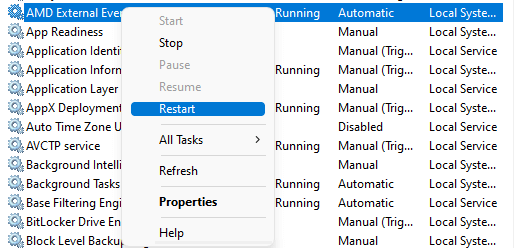
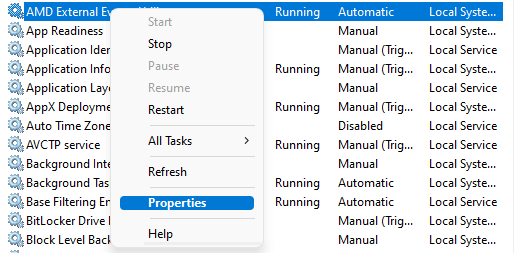
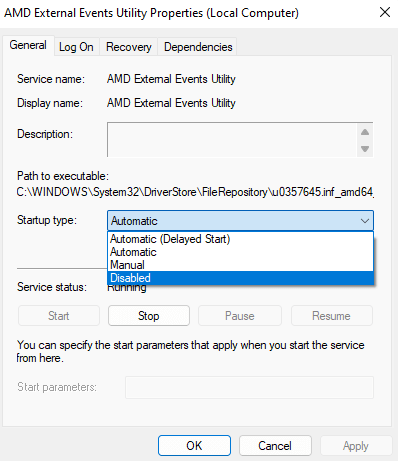
Làm cách nào để khắc phục tình trạng sử dụng CPU cao atiedxx.exe?
Điều đầu tiên cần thử bất cứ khi nào có quá trình nào chiếm quá nhiều CPU hoặc bộ nhớ là khởi động lại máy tính của bạn. Chín trong số mười lần, trục trặc này chỉ là tạm thời và được khắc phục bằng cách khởi động lại.
Nếu cách đó không hiệu quả, thử quét máy tính của bạn xem có bị nhiễm phần mềm độc hại không. Mặc dù atiedxx.exe không phải là vi-rút nhưng PC của bạn có thể bị các vi-rút khác sao chép tên của nó. Quá trình quét của Bộ bảo vệ Windows sẽ xử lý các quy trình bị hỏng như vậy.
Nếu cách đó vẫn không giải quyết được sự cố của bạn, bạn có thể phải tắt dịch vụ Tiện ích Sự kiện Bên ngoài AMD. Điều này sẽ ngăn FreeSync hoạt động trong một số trò chơi, vì vậy hãy liên hệ với bộ phận hỗ trợ kỹ thuật của AMD để có cách khắc phục vĩnh viễn.
.